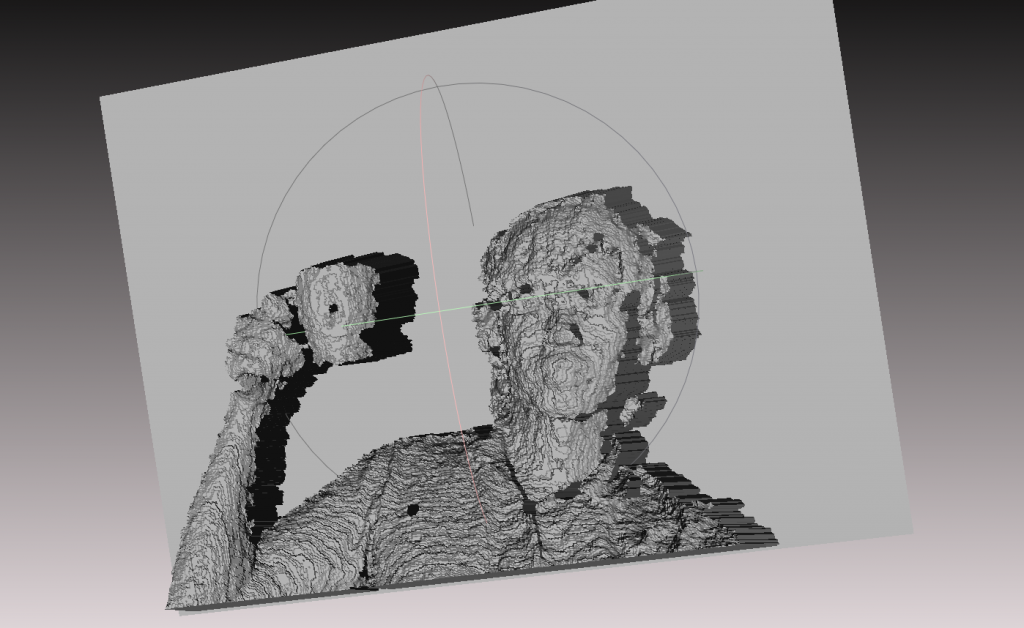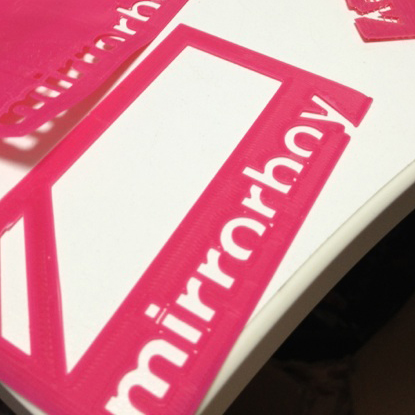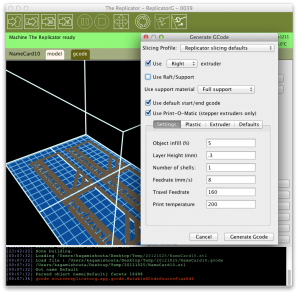フィラメント安く購入したい!Makerbotのサイトから購入すると48$+送料で結構お高い。そんな訳でRepraper系のWikiを徘徊してフィラメントメーカーを探してみると、香港の安いメーカー発見しました。Repraper.com 1ロール15$+ 送料8$程度とお安い。1ロール 2000円くらい。試しにPLA 1.7mmの物をいくつか注文したら、1週間くらいで来ました。
レビュー
- 灰色:特に問題なく使いきれた。
- 白色:ロールに巻かれた状態でもポキポキ折れやすい。ところどころ太い部分があって詰まる。しかし印刷物は、問題ない。
- グロー青色:出力したオブジェクトに強度が足りない感じ。200度程度で出力すると、溶けきってない塊が邪魔して上手く印刷できなかった。220度で安定した。暗闇で薄っすら光るという魅力。
白色フィラメントにおける、太くなってしまっている部分の写真。これのせいで詰まる。安かろう悪かろうなフィラメント。(補足 ステッパーモーターのギアの部分が緩んでいると、フィラメントを取り込む力が弱くなります。閉めたら引っかかる事もなくなりました。ステッパーモーターもギアの部分については、メンテナンスをしないとダメだったりという事もあるので、後日記事にまとめたいな思います。)
Repraper.com Filament mounter for Makerbot Replicator
Makerbot Replicator の裏側にセットするマウンターを印刷して使っていたのですが、白色が印刷中に折れやすかったです。ゴムのトンネルの中の摩擦が高かったり、曲げる力が強くかかってしまうのかな・・・・? 対策として、Replicatorの上に置いて使えるマウンターを制作して使ってみたら、折れる事は少なくなりました。Thingiverseで公開しているので、ご利用ください!
こんな風に置きます。
スプールをはめると、こんな感じになります。